Với vai trò là một chuyên gia SEO và biên tập viên chủ chốt tại congnghe360.net, tôi đã chứng kiến không ít người làm nội dung, từ người mới bắt đầu đến chuyên nghiệp, phải vật lộn với gánh nặng tài chính từ các gói đăng ký phần mềm chỉnh sửa video đắt đỏ. Những khoản phí liên tục, các bản cập nhật không mong muốn, phần mềm nặng nề, những tính năng cơ bản bị khóa sau “paywall”, và sự thay đổi chính sách quyền riêng tư liên tục dần biến niềm đam mê sáng tạo thành gánh nặng. Tôi khao khát một hệ thống chỉnh sửa video nơi mình có thể kiểm soát hoàn toàn quy trình làm việc và các dự án của mình mà không bị ràng buộc.
Sau một thời gian tìm kiếm và thử nghiệm, tôi đã xây dựng thành công một bộ công cụ hoàn chỉnh để quản lý, chỉnh sửa video và tệp tin, được vận hành hoàn toàn bởi các phần mềm miễn phí và mã nguồn mở (FOSS – Free and Open-Source Software). Đây là quy trình làm việc hiệu quả mà tôi đã áp dụng và tin rằng nó có thể giúp ích cho cộng đồng yêu công nghệ tại Việt Nam muốn tạo ra những video chất lượng cao mà không tốn kém.
Thu Thập Cảnh Quay: OBS Studio
OBS Studio cho Ghi Hình Màn Hình
OBS Studio là lựa chọn hàng đầu của tôi để ghi lại màn hình, đặc biệt là khi tạo các hướng dẫn chỉnh sửa video cho mạng xã hội. Mặc dù OBS là một công cụ toàn diện với vô số tính năng cho livestreaming, tôi đánh giá cao nó vì sự nhanh chóng, nhẹ nhàng và hoàn toàn miễn phí – đó là tất cả những gì tôi cần cho loại nội dung này.
Nó cung cấp cho tôi quyền kiểm soát tuyệt đối về những gì tôi ghi lại: từ cửa sổ chỉnh sửa của một ứng dụng đến toàn bộ màn hình, bao gồm cả con trỏ chuột hay loại bỏ nó, và có thể thu âm thanh nếu cần. Các bản ghi được lưu trực tiếp vào ổ đĩa của tôi, đảm bảo chất lượng cao mà không có bất kỳ hình mờ nào. Đây là bước đầu tiên và quan trọng để thu thập nguồn tư liệu chất lượng cho mọi dự án video.
Chỉnh Sửa và Chỉnh Màu: Kdenlive
Kdenlive Xử Lý Toàn Bộ Quy Trình Hậu Kỳ
Kdenlive đã trở thành trình chỉnh sửa video chính của tôi, nơi mọi thứ bắt đầu hình thành. Tôi sử dụng nó cho mọi tác vụ từ chỉnh sửa timeline, chuyển cảnh, chỉnh màu cho đến cả làm sạch âm thanh. Trước đây tôi từng dùng Audacity cho âm thanh, nhưng vì Kdenlive có trình chỉnh sửa âm thanh tích hợp với thư viện hiệu ứng phong phú (EQ, nén, reverb, giảm nhiễu), một công cụ chuyên biệt về âm thanh thực sự không còn cần thiết.
Kdenlive cung cấp mọi thứ một trình chỉnh sửa video cần cho phần hình ảnh và hơn thế nữa. Nó hỗ trợ không giới hạn số lượng track video và audio, khả năng tạo compositions, và keyframing chi tiết cho hầu hết mọi hiệu ứng và thông số – từ độ mờ đến các hiệu ứng biến đổi. Kdenlive còn có tính năng chroma keying tích hợp cho phông xanh, đồng bộ âm thanh, điều chỉnh tốc độ, phát ngược và thậm chí cả theo dõi chuyển động (motion tracking). Các tùy chọn chỉnh màu cũng rất phong phú; tôi có thể áp dụng các tông màu điện ảnh hoặc thực hiện các điều chỉnh tinh tế hơn thông qua biểu đồ RGB và bánh xe màu.
Kdenlive không hề thua kém khi nói đến các loại video động mà tôi yêu thích. Nó thực sự khá tương đương với DaVinci Resolve, nhưng lại nhẹ hơn, tùy biến cao hơn và có giao diện người dùng phản hồi nhanh hơn. Engine render của nó cũng dựa trên FFmpeg, cho phép tôi xuất ra gần như mọi định dạng, độ phân giải hoặc codec. Nếu Kdenlive không phù hợp với bạn, tôi rất khuyến khích kiểm tra các lựa chọn mã nguồn mở khác như Shotcut, OpenShot, hoặc thậm chí Blender nếu bạn cần thứ gì đó cho đồ họa chuyển động.
 Giao diện Kdenlive trên máy tính, minh họa chỉnh sửa video chuyên nghiệp miễn phí
Giao diện Kdenlive trên máy tính, minh họa chỉnh sửa video chuyên nghiệp miễn phí
Đồ Họa Tĩnh: GIMP và Inkscape
GIMP và Inkscape Đảm Bảo Phần Đồ Họa Tĩnh
Trong suốt một thời gian dài, tôi đã tin tưởng sử dụng GIMP và Inkscape để xử lý tất cả các yếu tố đồ họa tĩnh cần thiết cho video của mình. Thực tế, trong các dự án của tôi, số lượng hình ảnh còn nhiều hơn cả các đoạn video, vì vậy một bộ công cụ đồ họa mạnh mẽ là điều không thể thiếu. GIMP là công cụ tuyệt vời để tạo các lower third, overlay và tất cả các hình ảnh PNG tĩnh – nó gần như đã thay thế hoàn toàn Photoshop đối với tôi. Inkscape hoàn hảo cho tất cả các thiết kế dựa trên vector của tôi, như logo, hình minh họa và một số kiểu chữ.
Cả hai công cụ này đều miễn phí và được cộng đồng tích cực duy trì, phát triển. Việc kết hợp hai “ông lớn” này là đủ để hoàn thiện mọi khía cạnh hình ảnh trong video của tôi. Ngoài ra, cũng có một loạt các lựa chọn mã nguồn mở khác đáng để thử như Krita, MyPaint và Penpot, mỗi công cụ đều có những ưu điểm riêng biệt.
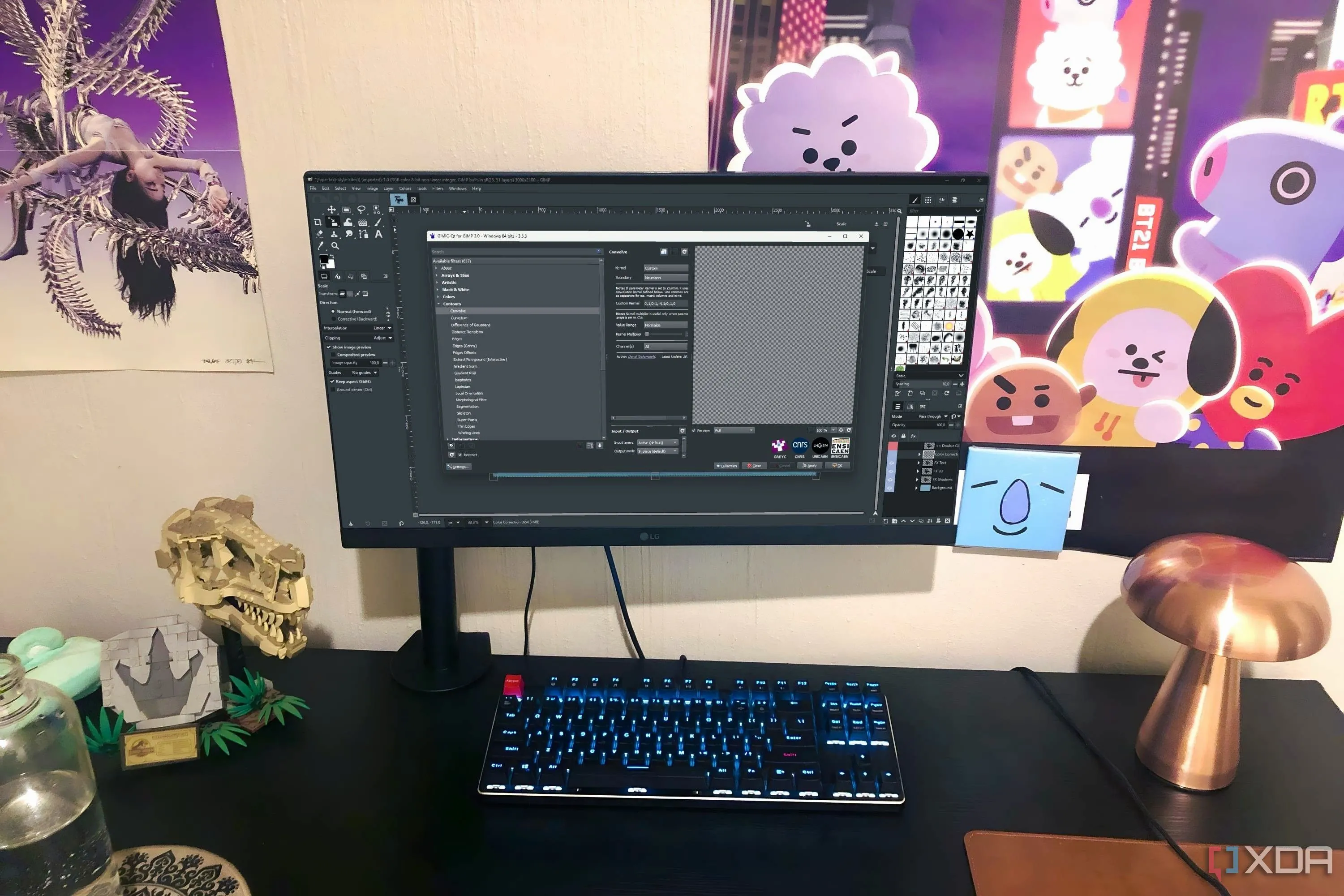 Giao diện GIMP GMIC trên máy tính, minh họa chỉnh sửa đồ họa miễn phí và mã nguồn mở
Giao diện GIMP GMIC trên máy tính, minh họa chỉnh sửa đồ họa miễn phí và mã nguồn mở
Chuyển Mã và Tối Ưu Hóa Video: HandBrake
HandBrake Đưa Video Của Tôi Vào Trạng Thái Hoàn Hảo
Tôi thường xuyên xử lý các video của mình qua HandBrake trước khi xuất bản lên bất kỳ nền tảng nào. Đây là một trình chuyển mã video miễn phí và mã nguồn mở, lý tưởng để đưa video của tôi vào trạng thái tốt nhất cho các nền tảng như YouTube. HandBrake là một công cụ đa năng, kết hợp chức năng chuyển đổi video/audio, thay đổi kích thước và mã hóa, đồng thời cung cấp một vài bộ lọc và tùy chọn phụ đề. Đây là bước tôi dùng để kiểm tra lại độ phân giải, chuyển đổi định dạng và nén tệp nếu cần thiết.
Một trong những tính năng yêu thích của tôi là các preset. Nếu bạn không muốn tự mình điều chỉnh cài đặt, chỉ cần chọn nền tảng hoặc thiết bị mục tiêu từ danh sách preset khổng lồ, HandBrake sẽ tự động xử lý mọi thứ cho bạn. Điều này giúp tối ưu hóa video cho mọi mục đích sử dụng, từ xem trên di động đến phát trực tuyến chất lượng cao, đảm bảo trải nghiệm tốt nhất cho người xem.
Quản Lý Tệp: Photoprism
Photoprism – Giải Pháp Quản Lý Tệp Tự Host và Chú Trọng Quyền Riêng Tư
Gần đây, tôi đã bắt đầu sử dụng Photoprism như một giải pháp thay thế cho các dịch vụ đám mây truyền thống. Đây không phải là một trình chỉnh sửa video mà giống một thư viện tự lưu trữ hơn. Photoprism là nơi tôi tổ chức và duyệt tất cả các dự án đã xuất và tài liệu tham khảo. Nó cung cấp hình ảnh thu nhỏ, siêu dữ liệu, và cho phép bạn dễ dàng lọc qua mọi thứ. Mặc dù không phải là một phần thiết yếu của bộ công cụ chỉnh sửa video, Photoprism là một “hậu phương” vững chắc giúp mọi thứ được sắp xếp gọn gàng mà không cần dựa vào các dịch vụ như Google Drive. Đây là một lựa chọn tuyệt vời cho những ai quan tâm đến quyền riêng tư và muốn kiểm soát dữ liệu của mình.
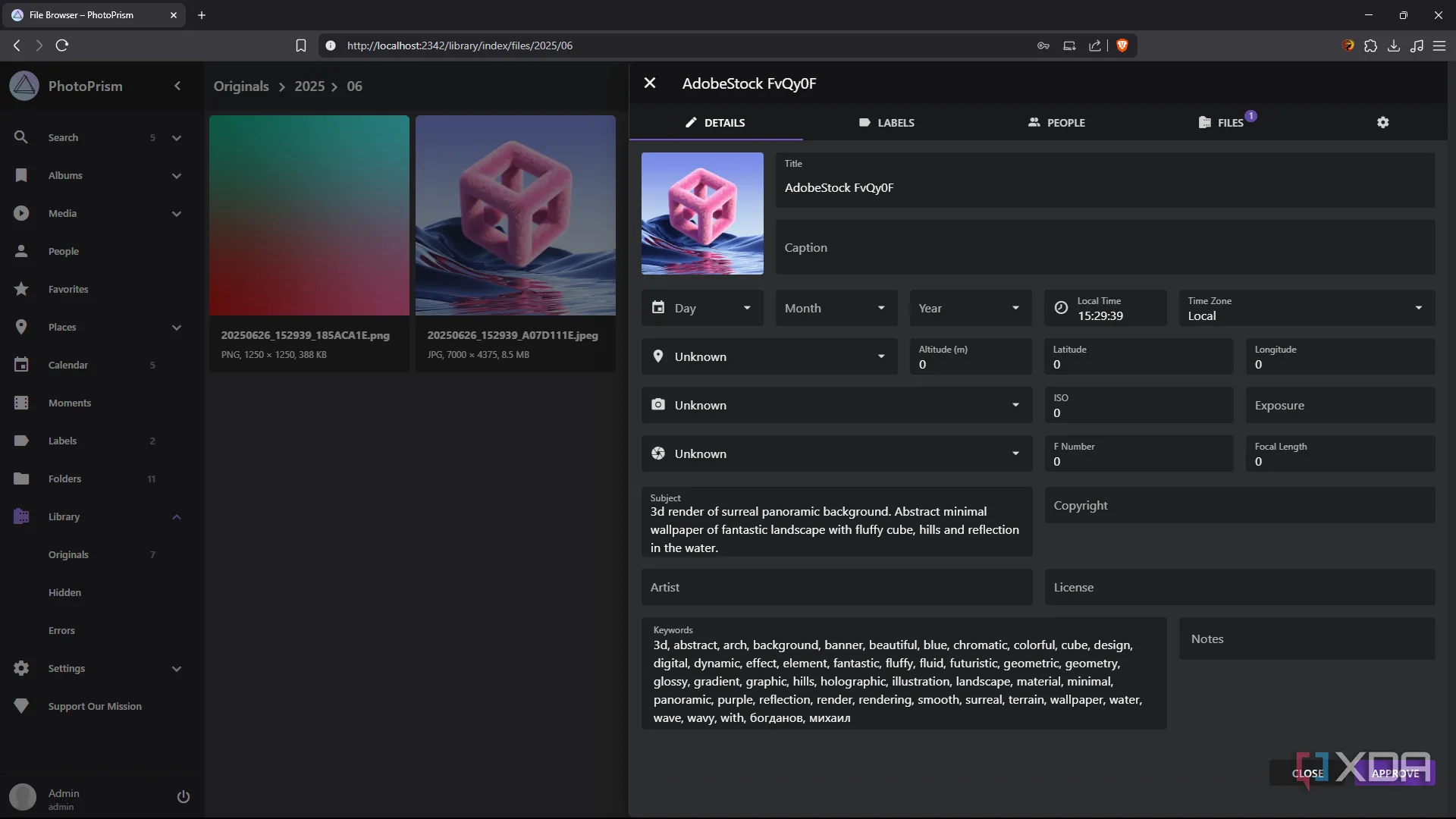 Giao diện Photoprism hiển thị thư viện hình ảnh và video được tổ chức khoa học
Giao diện Photoprism hiển thị thư viện hình ảnh và video được tổ chức khoa học
Âm Nhạc và Hiệu Ứng Âm Thanh: Thư Viện Miễn Phí
Đừng Bỏ Qua Các Thư Viện Âm Thanh Miễn Phí Bản Quyền
Một phần không thể thiếu trong quy trình làm video của tôi là các thư viện âm thanh miễn phí bản quyền. Nhiều video của tôi phụ thuộc rất nhiều vào âm nhạc, đặc biệt là khi tôi thích đồng bộ đồ họa với nhịp điệu. Tuy nhiên, tôi không thể tùy tiện sử dụng bất kỳ bài hát nào, ít nhất là khi đăng nội dung công khai, do các vấn đề về bản quyền.
Có rất nhiều trang web cung cấp nhạc và hiệu ứng âm thanh miễn phí bản quyền mà bạn có thể tìm thấy loại âm nhạc hoặc hiệu ứng âm thanh mình đang tìm kiếm. Tôi chỉ khuyên bạn nên đọc kỹ các chính sách và giấy phép của họ, vì bạn có thể không thực sự có quyền xuất bản nội dung đó trong mọi trường hợp. Một số lựa chọn hàng đầu của tôi bao gồm Freesound và Free Music Archive. Chúng là những nguồn tài nguyên vô giá để nâng cao chất lượng âm thanh cho video mà không vi phạm bản quyền.
Xây Dựng Bộ Công Cụ Chỉnh Sửa Video Của Riêng Tôi
Quy trình làm việc này có thể không phải là một “ống dẫn” nội dung hoàn hảo và bóng bẩy mà bạn sẽ có được với các công cụ độc quyền như Adobe. Tuy nhiên, nó là của tôi, và nó hoàn toàn miễn phí. Tôi không cần phải đánh đổi quá nhiều về chất lượng hay sự sáng tạo để nó hoạt động hiệu quả cho mình. Và tôi tin rằng tôi sẽ không phải nhìn lại bất kỳ lúc nào trong tương lai gần.
Nếu bạn đang tìm kiếm một giải pháp thay thế hiệu quả, tiết kiệm chi phí và mang lại quyền kiểm soát cao hơn cho quy trình sáng tạo video của mình, đừng ngần ngại thử nghiệm các công cụ mã nguồn mở này. Bạn có thể bất ngờ về khả năng của chúng! Hãy chia sẻ kinh nghiệm của bạn trong phần bình luận hoặc khám phá thêm các bài viết chuyên sâu khác về công nghệ tại congnghe360.net.